
Reparo de fotos com IA
Repare suas fotos, melhore a qualidade e restaure momentos preciosos com uma solução baseada em IA.
30/04/2021 • Arquivado para: Recuperação de cartão SD • Soluções comprovadas
Os cartões SD são dispositivos eficientes de armazenamento de memória que se tornaram um item bastante utilizado em dispositivos digitais e eletrônicos. Eles tornaram possível o armazenamento e a transmissão de grandes quantidades de dados com muita facilidade. Estes pequenos dispositivos são muito duráveis e, portanto, são vistos em quase todos os sítios hoje em dia, desde celulares a câmeras digitais e consoles de jogos.
Agora, digamos que você é um jogador dedicado e está ansioso por colocar suas mãos no Nintendo 3DS e, por alguma razão infeliz, o seu 3DS não lê o cartão SD. Este problema pode causar problemas significativos e mudanças de humor. Para evitar isso, reunimos aqui algumas razões pelas quais o problema pode surgir, e métodos eficazes para resolvê-lo.
Boa leitura!
Parte 1: Qual o Motivo Pelo Qual o 3DS Não Consegue Detectar um Cartão SD?
Parte 2: Dicas Viáveis para Resolver o Problema de Leitura do Cartão SD no 3DS
Parte 3: Como Recuperar Ficheiros Deletados do Cartão SD?
O Nintendo 3DS é um console de jogos portátil que foi lançado pela empresa há quase uma década. O gadget é de baixo custo e oferece excelentes serviços, tornando-o um dos favoritos dos usuários e jogadores de todo o mundo. Mas, às vezes, até mesmo os cenários mais agradáveis podem se revelar inquietantes quando confrontados com problemas imprevistos.
Se o seu 3DS não está lendo o cartão SD, saiba que podem haver muitas razões potenciais para isso. Saber a razão por detrás do problema pode ajudar a resolvê-lo eficazmente. Algumas razões possíveis para que o problema surja estão listadas abaixo.
Em vários casos, o cartão e o dispositivo não são compatíveis entre si. Se seu cartão SD não for compatível com seu 3DS, ele não será lido, e você não poderá jogar nele.
Às vezes, o controlador do dispositivo não é atualizado, o que pode fazer com que os cartões sejam indetectáveis nos dispositivos. Se for esse o caso, é provável que o 3DS não leia o cartão SD.
O cartão SD que você está tentando inserir pode estar enfrentando abrasão física e danos. Se o cartão estiver danificado de alguma forma, provavelmente não será detectável.
Se seu cartão SD estiver bem em todos os aspetos, então os problemas podem estar em seu hardware. Seu 3DS pode ter um slot de cartão quebrado ou outra deficiência estrutural e, por esse motivo, não ser capaz de detectar seu cartão.
Se no cartão estiver faltando os codecs adequados, ele não será lido pelo 3DS. O cartão também pode não ter uma letra de unidade atribuída, o que também resultará na incapacidade de leitura do cartão SD.
Depois de conhecer as potenciais razões pelas quais o 3DS não consegue ler o cartão SD, agora é hora de se livrar do problema de uma vez por todas. Aqui estão algumas dicas eficazes que o ajudarão a resolver o problema.
O comando CHKDSK pode ser usado para reparar problemas em cartões SD. Para executar um prompt de comando, você não precisa ter um conhecimento profundo da linguagem e programação do computador. Siga os passos seguintes para tornar visíveis os dados de seu cartão SD.
1. Pressione a tecla Windows para abrir o menu.
2. Digite "Comando" na caixa de busca e pressione enter.
3 Na janela que aparece, digite "chkdsk"
4 Insira um espaço e, de seguida, digite o nome do seu disco rígido seguido do comando, como "chkdsk F:/f" ou "chkdsk F:/r."
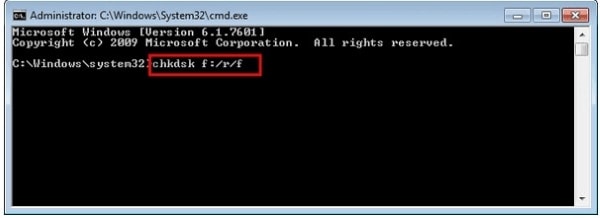
5. Pressione enter para que o comando tenha efeito.
Se o problema for devido a software desatualizado, a solução mais simples é atualizá-lo. Atualizar o seu controlador de dispositivo pode ajudar o sistema a detectar rapidamente o cartão SD. Para fazer isso, proceda da seguinte forma:
1. Pressione as teclas "Windows+X" ou clique com o botão direito do mouse no logotipo do Windows para abrir uma lista de programas.
2. A partir daí, procure a opção "Gerenciador de Dispositivos" e clique nela.
3. Na caixa de diálogo emergente, expanda a opção "Unidades de Disco"
4. Clique com o botão direito do mouse na unidade de seu cartão SD.
5. A partir do menu suspenso, clique em "Atualizar controlador"
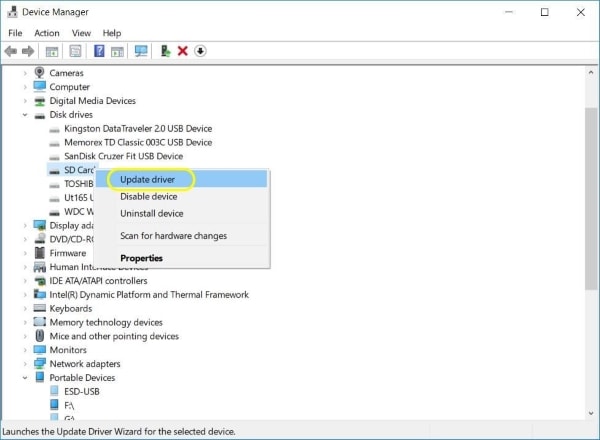
6. Na janela pop-up, escolha a opção "Procurar controladores automaticamente". O Windows irá encontrar automaticamente o software atualizado.
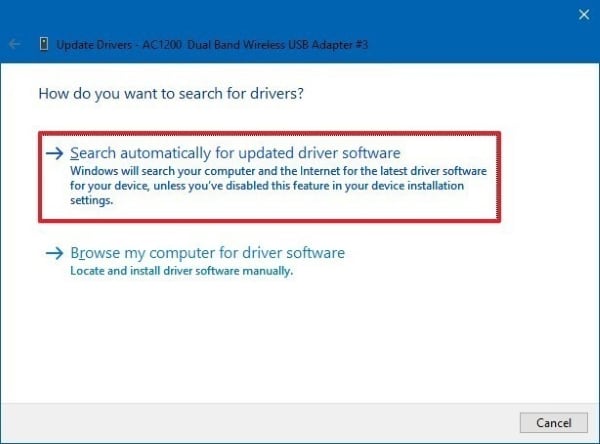
Se as dicas mencionadas acima não resolverem o facto do 3DS não ler o cartão SD, formatar seu cartão SD pode ajudar a torná-lo detectável. Os cartões podem ser facilmente formatados usando o Gerenciamento de Disco. Para formatar seu cartão SD, insira-o em seu dispositivo Windows, e siga os passos seguintes:
1. Pressione as teclas "Windows+X."
2. Das opções que aparecem, escolha "Gerenciamento de Disco"
3. Na janela pop-up, procure seu cartão SD e clique com o botão direito do mouse sobre ele.
4. Na caixa de diálogo, clique em "Formatar"
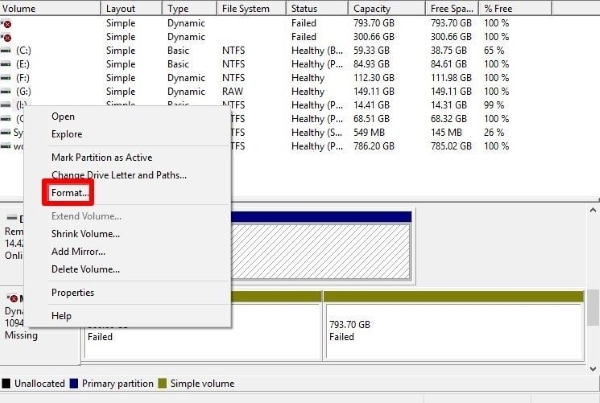
5. Escolha um sistema de ficheiro adequado, como NTFS ou FAT32.
6. O último passo é clicar em "OK", e tudo estará pronto.
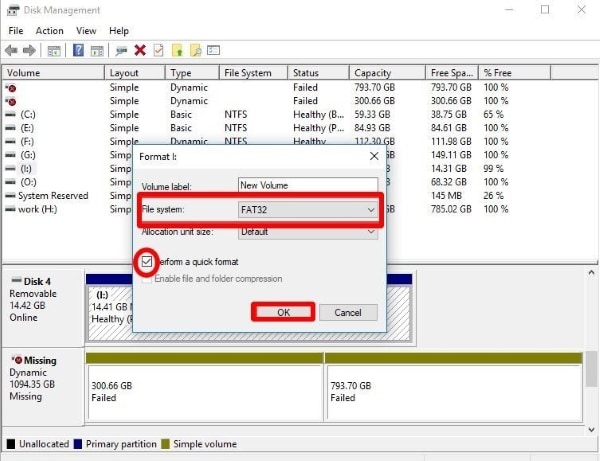
Se nenhum dos métodos mencionados acima funcionar e você ainda estiver enfrentando o problema do 3DS não ler o seu cartão SD, então é hora de obter um novo cartão SD. Substituir seu cartão antigo por um novo não significa necessariamente perder todos os seus dados salvos anteriormente. Você precisa copiar seus dados para seu computador e depois transferi-los para o cartão SD recém-adquirido.
Seguindo estas dicas, esperamos que consiga resolver o problema eficazmente.
Os acidentes fazem parte da vida e acontecem o tempo todo. Muitas vezes, em situações de manuseio de dados, surgem situações em que dados e informações são apagados acidentalmente. Seja um acidente ou o fruto de um mau manuseamento, a perda de dados pode ser bastante perturbadora.
No passado, os dados apagados eram considerados permanentemente perdidos, e era impensável recuperá-los. Mas a tecnologia e as ferramentas modernas salvaram você desse pesadelo. Hoje em dia, existem várias ferramentas e softwares disponíveis para ajudá-lo a recuperar seus arquivos excluídos, sendo que o melhor é o Wondershare Recoverit.
Esta magnífica ferramenta é altamente eficiente na recuperação de todos os formatos de arquivos excluídos, incluindo imagens, vídeos, áudios e arquivos de texto. São suportados mais de mil formatos diferentes e podem ser recuperados usando o programa Wondershare Recoverit. Todo o serviço é gratuito e altamente eficaz.
O programa Wondershare Recoverit é compatível tanto com Mac quanto com Windows, possui uma interface de usuário atrativa e é fácil de usar, pelo que os dados podem ser facilmente recuperados sem muito incômodo. Para recuperar dados de seu cartão SD, insira-o em seu dispositivo e, de seguida, execute o software Wondershare Recoverit e siga os passos mencionados abaixo.
Passo 1: Selecione o local
O primeiro passo para recuperar seus arquivos é selecionar o local de onde eles foram apagados. Navegue até à localização de seu cartão SD.
Passo 2: Inicie o Escaneamento
Após escolher o local, clique no botão azul "Iniciar" visível na parte inferior da tela, para que o programa inicie a varredura.

Passo 3: Pré-visualize
Quando o Wondershare Recoverit completar o processo de escaneamento, serão exibidos todos os arquivos encontrados na unidade escolhida

Passo 4: Recupere os seus dados
Escolha os arquivos que você deseja restaurar e clique no botão "Recuperar".
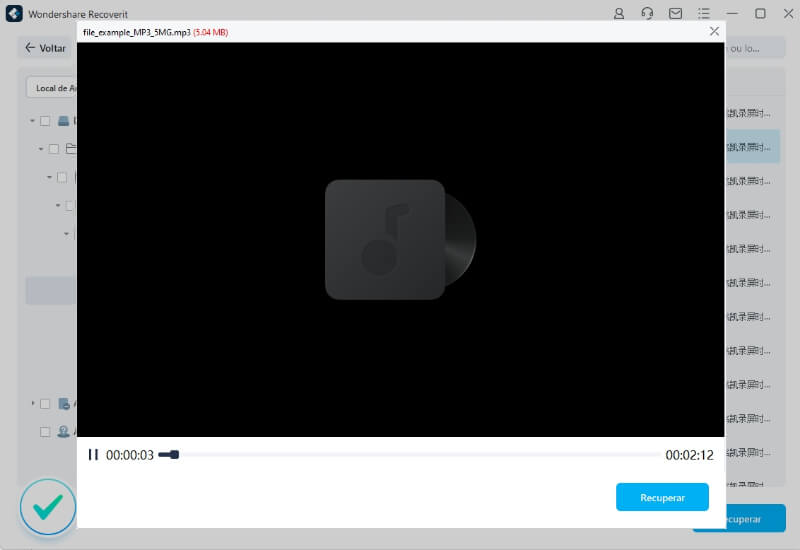
Passo 5: Exporte os Ficheiros
O passo final é salvar os arquivos recuperados em um local apropriado. Escolha um local diferente do anterior para evitar a sobregravação.
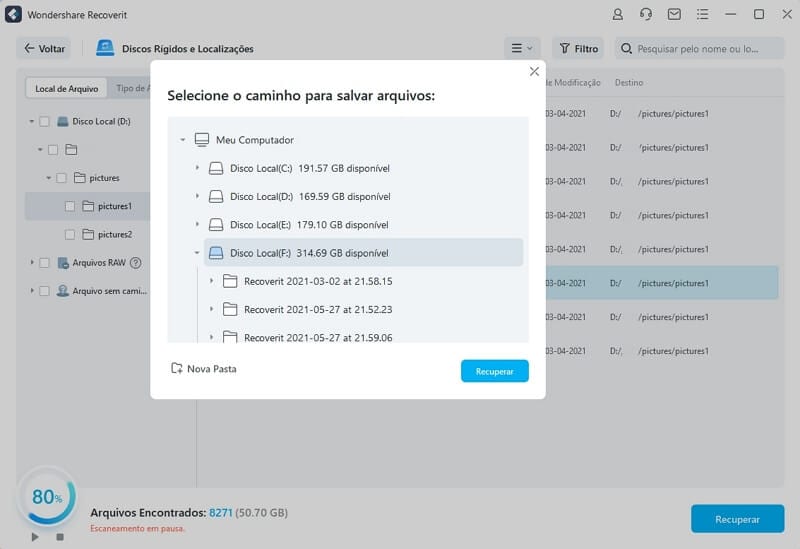
O mundo da tecnologia é uma grande plataforma que ocasionalmente enfrenta vários problemas. É essencial que em vez de deixar que estes problemas cheguem até nós, aprendamos como enfrentá-los. Conhecer as causas fundamentais do problema ajuda a desenvolver uma melhor compreensão para que se possa aprender a eliminá-los de forma eficaz.
Esperamos que você seja capaz de lidar com tais situações de forma eficiente no futuro. Com esta nota, concluímos o artigo de hoje.
Luís Santos
chief Editor